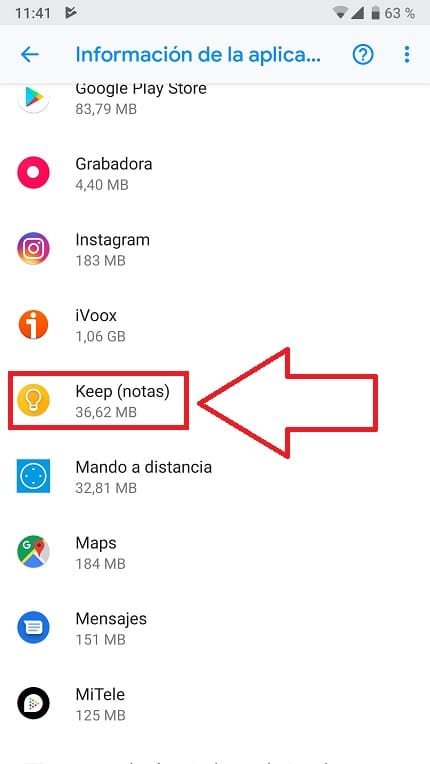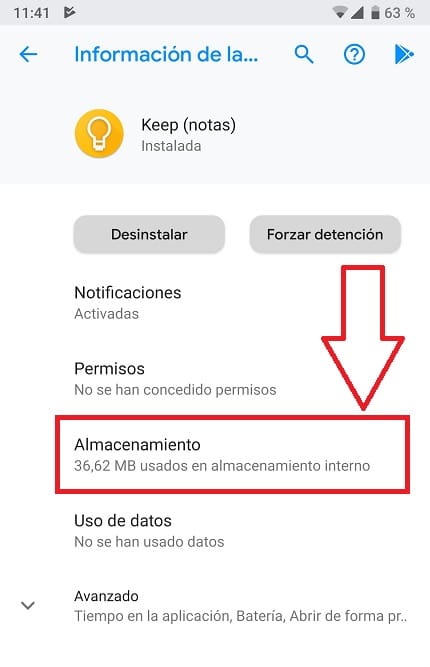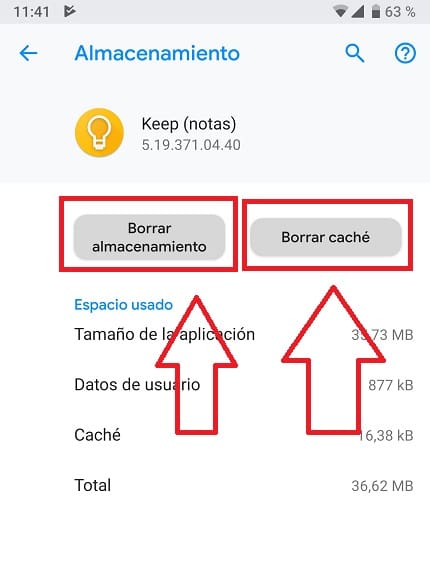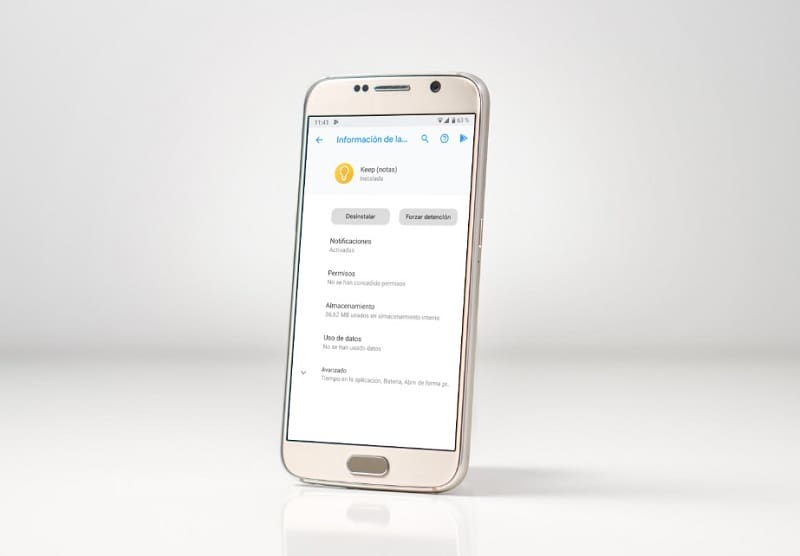
Necesitas organizar algún tipo de evento o información personal a través de aplicación favorita para tomar notas y te has dado cuenta de que Google Keep se ha detenido. No te preocupes, en el siguiente tutorial te explicaré que hacer si Google Keep se detiene y como se soluciona fácil y rápido.
Tabla de contenidos
¿ Porqué Me Dice Inesperadamente La Aplicación Google Keep Se Ha Detenido ?
Las causas de este error pueden ser varias pero siempre se deben a uno de los siguientes motivos:
- Problemas de conexión.
- La app necesita actualizarse.
- Problemas con los datos y caché de la aplicación.
En este tutorial veremos las posibles soluciones si desafortunadamente Google Keep se ha detenido.
Quizás Te Interese 👇👇
- Como Solucionar WhatsApp Se Ha Detenido
- Como Solucionar Google Play Store Se Ha Detenido
- Solucionar Wallapop Se Ha Detenido
Como Solucionar Google Keep Se Ha Detenido
Si Google Keep se detiene, deberás de seguir estos pasos en el orden que veas aquí, si una solución no te sirve, pasa inmediatamente a la siguiente.
Reinicia El Móvil
Sí, no estoy de broma, ni te imaginas la de cantidad de problemas que se solucionan con un simple reinicio… ¡ vamos !, solo te llevará 1 minuto. Si aún así Google Keep sigue deteniéndose pasa a la siguiente solución.
Actualiza Google Keep A La Última Versión
Otra forma de solucionar Google Keep se ha detenido es actualizándolo a la última versión. Para ello, tan solo deberás de seguir las siguientes indicaciones.
- Play Store>Mis Aplicaciones y Juegos>Wallapop.
Como Arreglar Google Keep Se Detuvo Definitivamente
Bueno llegados a este punto, si las otras soluciones no te han aportado nada, te traigo el método definitivo para quitar el mensaje de Google Keep se ha detenido. Para solucionarlo, lo primero que deberemos de hacer es entrar en «Ajustes».
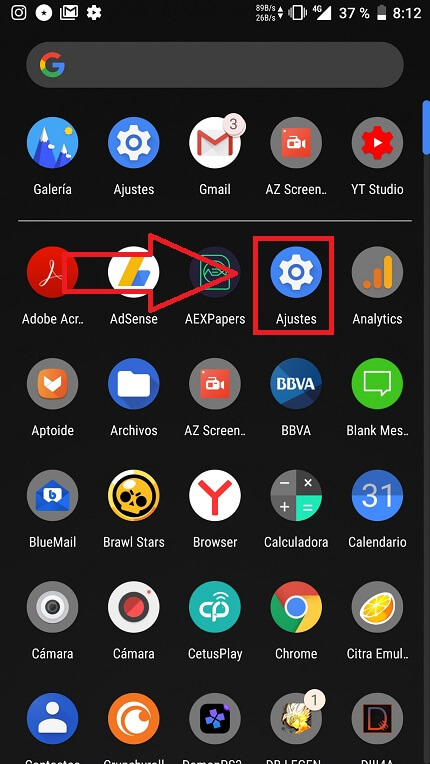
Ahora, una vez dentro entramos en «Aplicaciones y Notificaciones».
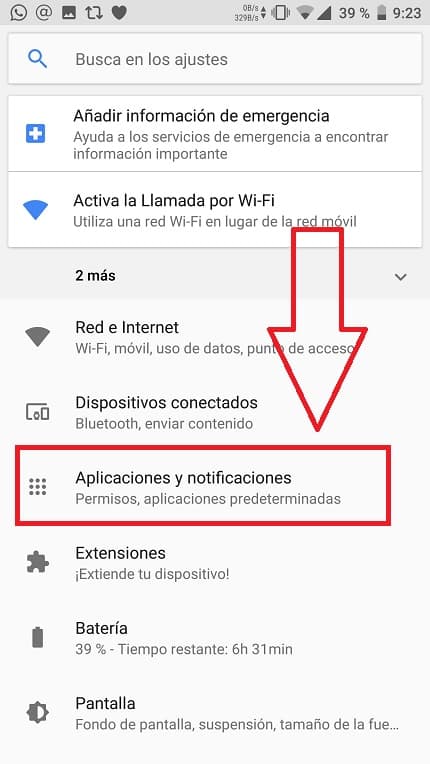
Es aquí donde deberemos de buscar la app de Keep (Notas).
Es aquí en «Información de la Aplicación», donde veremos un menú con los siguientes apartados:
- Notificaciones.
- Permisos.
- Almacenamiento.
- Uso de datos.
- Avanzado.
De entre todas las opciones para solucionar este error deberemos de entrar en «Almacenamiento», tal y como en la foto.
Como Solucionar Keep Se Ha Detenido
Ahora deberemos de darle a donde dice «Borrar Caché» y «Borrar Almacenamiento» es posible que tengas que hacer una copia de seguridad de Android para no perder ningún dato. Pero creeme de esta manera podrás arreglar Keep (Notas) se ha detenido para siempre.
Espero haber resuelto tu problema con Google Keep de manera eficiente,🙏 si así ha sido me ayudaría mucho compartiendo este contenido con tus redes sociales, sin más solo queda decirte que muchas gracias por haber leído este tutorial.